YOUR APPLE DEVICE HAS A VIRUS Schwindel (Mac)
Mac VirusAuch bekannt als: "YOUR APPLE DEVICE HAS A VIRUS" virus
Der kostenlose Scanner prüft, ob Ihr Computer infiziert ist.
JETZT ENTFERNENUm das Produkt mit vollem Funktionsumfang nutzen zu können, müssen Sie eine Lizenz für Combo Cleaner erwerben. Auf 7 Tage beschränkte kostenlose Testversion verfügbar. Eigentümer und Betreiber von Combo Cleaner ist RCS LT, die Muttergesellschaft von PCRisk.
Was ist YOUR APPLE DEVICE HAS A VIRUS?
„YOUR APPLE DEVICE HAS A VIRUS“ ist ein gefälschter Fehler, der von einer bösartigen Internetseite angezeigt wird, die Benutzer versehentlich besuchen - sie werden durch verschiedenen potenziell unerwünschte Programme (PUPs) weitergeleitet. Forschungsergebnisse zeigen, dass solche PUPs das System gewöhnlich ohne um Erlaubnis zu bitten, infiltrieren. Außerdem verringern PUPs die Systemleistung, zeigen Werbung und zeichnen verschiedene Informationen auf.
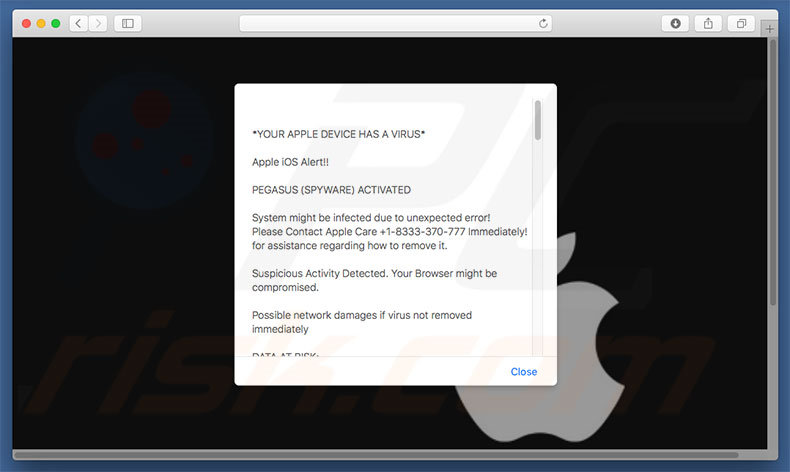
Der „YOUR APPLE DEVICE HAS A VIRUS“ Fehler besagt, dass das System mit einer PEGASUS Spähsoftware infiziert wurde. Diese „Schadsoftware“ muss sofort entfernt werden, da die persönlichen Details des Benutzers (Bankinformationen, Logins/Passwörter, private Fotos, etc.) aktuell bedroht sind.
Daher sollten Benutzer nicht zögern und „Apple Care“ über die bereitgestellte Telefonnummer ("+1-8333-370-777") anrufen. So genannte „zertifizierte Techniker“ werden Benutzer dann angeblich durch den Entfernungsprozess der Schadsoftware führen.
Benutzer müssen jedoch wissen, dass der „YOUR APPLE DEVICE HAS A VIRUS“ Fehler ein völliger Schwindel ist und nicht mit der eigentlichen Firma Apple zu tun hat. Cyberkriminelle geben einfach vor „zertifizierte Techniker“ zu sein und versuchen Gewinne zu machen, indem sie Opfer auffordern für Dienstleistungen zu zahlen, die nicht nötig sind.
Die oben genannte Schadsoftware gibt es einfach nicht. Es sollte auch erwähnt werden, dass die Entwickler gefälschter Fehler oft um externen Zugriff auf den Computer des Anrufers bitten.
Nach der Verbindung installieren Cyberkriminelle heimlich die eigentliche Schadsoftware oder modifizieren die Einstellungen des Systems. Danach versuchen Verbrecher die Opfer zu erpressen (Lösegeldforderungen für die Entfernung von Schadsoftware) oder sie geben vor „zusätzliche Probleme“ zu finden, die sie angeblich für eine zusätzliche Gebühr lösen können.
Daher sollten Benutzer nie die oben genannte Telefonnummer anrufen. Sie können den „YOUR APPLE DEVICE HAS A VIRUS“ Fehler einfach entfernen, indem Sie den Internetbrowser schließen oder das System neu starten. Einige PUPs sind dafür bekannt, heimlich verschiedene Prozesse im Hintergrund des Systems laufen zu lassen (z.B. Kryptowährung Datenanalyse). So verringern PUPs die Leistung des Computers.
Potenziell unerwünschte Programme können auch verschiedene Arten von Malvertising Werbung erzeugen (Pop-ups, Coupons, Banner, etc.). Diese Werbung überlagert nicht nur den Inhalt besuchter Internetseiten (wodurch die Internetsurferfahrung deutlich reduziert wird), aber sie könnte auch auf bösartige Internetseiten weiterleiten oder sie könnten sogar Scripts ausführen, die Schadsoftware herunterladen/installieren.
Daher könnte das Anklicken zu hochriskanten Computerinfektionen führen. Außerdem zeichnen PUPs verschiedene Informationen auf, die persönliche Details enthalten könnten. Die gesammelten Daten werden später (für Marketingzwecke) an Dritte verkauft.
Aus diesen Gründen stellen potenziell unerwünschte Programme eine direkte Bedrohung der Privatsphäre der Benutzer und der Internetsurfsicherheit dar. Alle diese Dinge werden mit der Absicht getan, Gewinne zu machen. Daher raten wir Benutzern dringend, alle PUPs sofort zu deinstallieren.
| Name | "YOUR APPLE DEVICE HAS A VIRUS" virus |
| Art der Bedrohung | Mac Malware, Mac Virus |
| Symptome | Ihr Mac wurde langsamer als normal, Sie sehen unerwünschte Pop-up-Werbung, Sie werden auf zwielichtige Websites weitergeleitet. |
| Verbreitungsmethoden | Betrügerische Pop-up-Werbung, kostenlose Software Installationsprogramme (Bündelung), falsche Flash-Player Installationsprogramme, Downloads von Torrent Dateien. |
| Schaden | Verfolgung des Surfens im Internet (potenzielle Datenschutzprobleme), Anzeige unerwünschter Werbung, Weiterleitungen auf zwielichtige Websites, Verlust privater Informationen. |
| Entfernung |
Um mögliche Malware-Infektionen zu entfernen, scannen Sie Ihren Computer mit einer legitimen Antivirus-Software. Unsere Sicherheitsforscher empfehlen die Verwendung von Combo Cleaner. Combo Cleaner herunterladenDer kostenlose Scanner überprüft, ob Ihr Computer infiziert ist. Um das Produkt mit vollem Funktionsumfang nutzen zu können, müssen Sie eine Lizenz für Combo Cleaner erwerben. Auf 7 Tage beschränkte kostenlose Testversion verfügbar. Eigentümer und Betreiber von Combo Cleaner ist RCS LT, die Muttergesellschaft von PCRisk. |
Es gibt eine Vielzahl falscher Pop-up Fehler, die praktisch identisch mit „YOUR APPLE DEVICE HAS A VIRUS“ sind. Zum Beispiel Apple Warning Alert, YOUR MAC HAS BEEN BLOCKED, Critical Security Warning! und viele andere.
Beachten Sie, dass alle behaupten, dass das System auf ähnliche Weise infiziert, oder beschädigt ist oder dass Dateien fehlen. Trotzdem sind, wie bei YOUR APPLE DEVICE HAS A VIRUS, solche Fehler dazu gedacht, arglosen Benutzern Geld aus der Tasche zu ziehen.
Daher sollten sie ignoriert werden. Potenziell unerwünschte Programme haben auch viele Gemeinsamkeiten. Die meisten bieten verschiedene „nützliche Funktionen“ an. Nur ein kleiner Bruchteil stellt sie jedoch bereit.
PUPs werden nur entwickelt, um Gewinne für die Entwickler zu erzeugen. Aus diesem Grund liefern die meisten absolut keinen Mehrwert für reguläre Benutzer. Anstatt (oder gleichzeitig mit) die versprochenen Funktionen bereitzustellen, verursachen PUPs unerwünschte Weiterleitungen, zeigen störende Werbung, zeichnen Informationen auf und missbrauchen die Ressourcen des Computers.
Wie haben sich potentiell unerwünschte Programme auf meinem Computer installiert?
Cyberkriminelle fördern jedoch auch potenziell unerwünschte Programme durch eine betrügerische Marketingmethode namens „Bündelung“, sowie die oben genannte, störende Werbung. „Bündelung“ ist die heimliche Installation von Programmen Dritter gemeinsam mit regulärer (meist kostenloser) Software.
Verbrecher sind nicht ehrlich genug, um die Installation „gebündelter“ Programme ordentlich bekanntzugeben. Sie verstecken diese Informationen einfach (gewöhnlich hinter den „Benutzerdefiniert/Erweitert“ Einstellungen).
Daher setzen Benutzer durch fahrlässige Eile bei den Download-/Installationsprozessen, Überspringen von Schritten und Anklicken verschiedener Werbung, das System einfach dem Risiko verschiedener Infektionen aus und bedrohen ihre eigene Privatsphäre.
Wie vermeidet man die Installation potenziell unerwünschter Anwendungen?
Jeder Benutzer sollten wissen, dass die Hauptgründe für Computerinfektionen mangelndes Wissen und fahrlässiges Verhalten sind. Der Schlüssel zur Computersicherheit ist Vorsicht. Aus diesem Grund müssen Benutzer sehr vorsichtig sein, wenn sie im Internet surfen und besonders beim Herunterladen/Installieren von Software.
Benutzer müssen sich merken, dass die große Mehrheit von Malvertising Werbung völlig echt aussieht. Aus diesem Grund ist es fast unmöglich zu bestimmen, ob die angezeigte Werbung von der ursprünglich besuchten (legitimen) Internetseite stammt. Falls die angezeigte Werbung auf verdächtige Internetseiten führt (z.B. Umfragen, Spiele, Dating für Erwachsene, Pornografie, etc.), raten wir Ihnen dringend, alle verdächtigen Anwendungen und Browser Programmerweiterungen zu deinstallieren.
Außerdem sollten Benutzer immer vorsichtig jedes Fenster des Download-/Installationsdialogs analysieren und alle zusätzlich eingeschlossenen Programme ablehnen. „Gebündelte“ Anwendungen werden oft durch Downloader/Installer Dritter verbreitet. Wir raten Benutzern daher dringend es zu vermeiden, solche Tools zu benutzen.
Erscheinungsbild des „YOUR APPLE DEVICE HAS A VIRUS“ Schwindels (GIF):
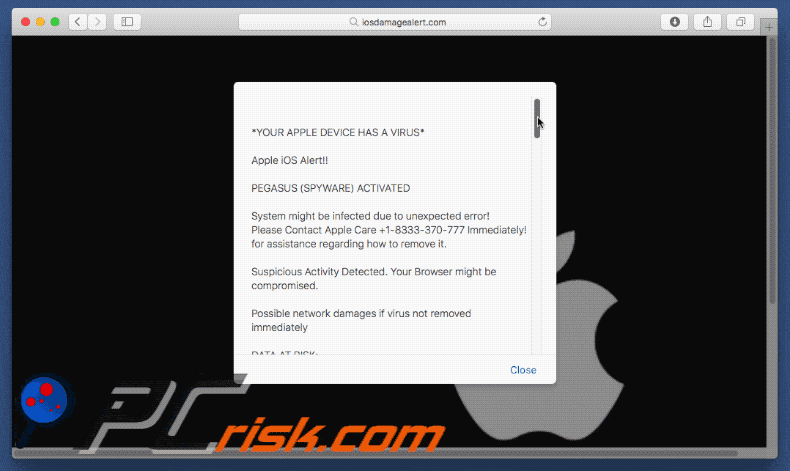
Text, der innerhalb des „YOUR APPLE DEVICE HAS A VIRUS“ Pop-ups angezeigt wird:
*YOUR APPLE DEVICE HAS A VIRUS*
Apple iOS Alarm!!
PEGASUS (SPÄHSOFTWARE) AKTIVIERT
Das System könnte aufgrund eines unerwarteten Fehlers infiziert sein!
Kontaktieren Sie bitte Apple sofort unter +1-8333-370-777!
für Hilfe bezüglich der Entfernung.
Verdächtige Aktivitäten wurden entdeckt. Ihr Browser könnte betroffen sein.
Möglicher Netzwerkschaden, falls der Virus nicht sofort entfernt wird
DATEN SIND EINEM RISIKO AUSGESETZT:
. Ihre Kreditkartendetails und Bankinformationen
. Ihre Email Passwörter und andere Konto Passwörter
. Ihre Facebook, Skype, AIM, ICQ und andere Chat Logs
. Ihre privaten & Familienfotos und andere sensible Dateien
. Ihre Webcam könnte extern durch Stalker eingeschaltet werden
RUFEN SIE APPLE SOFORT UNTER +1-8333-370-777 AN
MEHR ÜBER DIESE INFEKTION:
Sie sehen diese Pop-ups, da Sie einen Virus auf Ihrem GERÄT installiert haben könnten, der Ihre persönlichen Daten einem ernsthaften Risiko aussetzt.
Es wird dringend geraten, dass sie die obige Nummer anrufen und Ihr GERÄT untersuchen lassen, bevor Sie weiterhin das Internet benutzen, besonders für den Einkauf, oder Banking.
Rufen Sie sofort für Hilfe an.
Kontaktieren Sie Apple unter ( +1-8333-370-777 )
Umgehende automatische Entfernung von Malware:
Die manuelle Entfernung einer Bedrohung kann ein langer und komplizierter Prozess sein, der fortgeschrittene Computerkenntnisse voraussetzt. Combo Cleaner ist ein professionelles, automatisches Malware-Entfernungstool, das zur Entfernung von Malware empfohlen wird. Laden Sie es durch Anklicken der untenstehenden Schaltfläche herunter:
LADEN Sie Combo Cleaner herunterIndem Sie Software, die auf dieser Internetseite aufgeführt ist, herunterladen, stimmen Sie unseren Datenschutzbestimmungen und Nutzungsbedingungen zu. Der kostenlose Scanner überprüft, ob Ihr Computer infiziert ist. Um das Produkt mit vollem Funktionsumfang nutzen zu können, müssen Sie eine Lizenz für Combo Cleaner erwerben. Auf 7 Tage beschränkte kostenlose Testversion verfügbar. Eigentümer und Betreiber von Combo Cleaner ist RCS LT, die Muttergesellschaft von PCRisk.
Schnellmenü:
- Was ist YOUR APPLE DEVICE HAS A VIRUS?
- SCHRITT 1. Auf PUP bezogene Dateien und Ordner von OSX entfernen.
- SCHRITT 2. Betrügerische Erweiterungen von Safari entfernen.
- SCHRITT 3. Betrügerische Zusätze von Google Chrome entfernen.
- SCHRITT 4. Potenziell unerwünschte Programmerweiterungen von Mozilla Firefox entfernen.
Das Video zeigt, wie man werbefinanzierte Software und Browserentführer von einem Mac Computer entfernt:
Entfernung potenziell unerwünschter Programme:
Aus PUPs bezogene potenziell unerwünschte Anwendungen von Ihrem "Anwendungen" Ordner entfernen:

Klicken Sie auf das Finder Symbol. Im Finder Fenster, wählen Sie "Anwendungen". Im Anwendungen Ordner, suchen Sie nach "MPlayerX","NicePlayer", oder anderen verdächtigen Anwendungen und ziehen sie diese in den Papierkorb. Nachdem Sie die potenziell unerwünschte(n) Anwendung(en) entfernt haben, die online Werbung verursachen, scannen Sie Ihren Mac auf verbleibende, unerwünschte Komponenten.
LADEN Sie die Entfernungssoftware herunter
Combo Cleaner überprüft, ob Ihr Computer infiziert ist. Um das Produkt mit vollem Funktionsumfang nutzen zu können, müssen Sie eine Lizenz für Combo Cleaner erwerben. Auf 7 Tage beschränkte kostenlose Testversion verfügbar. Eigentümer und Betreiber von Combo Cleaner ist RCS LT, die Muttergesellschaft von PCRisk.
"YOUR APPLE DEVICE HAS A VIRUS" virus bezogene Dateien und Ordner entfernen:

Klicken Sie auf das Finder Symbol aus der Menüleiste, wählen Sie Gehen und klicken Sie auf Zum Ordner gehen...
 Suchen Sie nach Dateien, die von werbefinanzierter Software erzeugt wurden im /Library/LaunchAgents Ordner:
Suchen Sie nach Dateien, die von werbefinanzierter Software erzeugt wurden im /Library/LaunchAgents Ordner:

Im Gehen zu Ordner...Leiste, geben Sie ein: /Library/LaunchAgents

Im "LaunchAgents" Ordner, suchen Sie nach allen kürzlich hinzugefügten, verdächtigen Dateien und bewegen Sie diese in den Papierkorb. Beispiele für Dateien, die von werbefinanzierter Software erzeugt wurden - "installmac.AppRemoval.plist", "myppes.download.plist", "mykotlerino.ltvbit.plist", "kuklorest.update.plist", etc. Werbefinanzierte Software installiert häufig mehrere Dateien zur gleichen Zeit.
 Suchen Sie nach Dateien, die von werbefinanzierter Software erzeugt wurden im /Library/Application Support Ordner:
Suchen Sie nach Dateien, die von werbefinanzierter Software erzeugt wurden im /Library/Application Support Ordner:

Im Gehen zu Ordner...Leiste, geben Sie ein: /Library/Application Support

Im "Application Support" Ordner, suchen Sie nach allen kürzlich hinzugefügten, verdächtigen Ordnern. Zum Beispiel "MplayerX" oder "NicePlayer" und bewegen Sie diese Ordner in den Papierkorb.
 Suchen Sie nach Dateien, die von werbefinanzierter Software erzeugt wurden im ~/Library/LaunchAgents Ordner:
Suchen Sie nach Dateien, die von werbefinanzierter Software erzeugt wurden im ~/Library/LaunchAgents Ordner:

Im Gehen zu Ordner Leiste, geben Sie ein: ~/Library/LaunchAgents
 Im "LaunchAgents" Ordner, suchen Sie nach allen kürzlich hinzugefügten, verdächtigen Dateien und bewegen Sie diese Ordner in den Papierkorb. Beispiele für Dateien, die von werbefinanzierter Software erzeugt wurden - "installmac.AppRemoval.plist", "myppes.download.plist", "mykotlerino.ltvbit.plist", "kuklorest.update.plist", etc. Werbefinanzierte Software installiert häufig mehrere Dateien zur gleichen Zeit.
Im "LaunchAgents" Ordner, suchen Sie nach allen kürzlich hinzugefügten, verdächtigen Dateien und bewegen Sie diese Ordner in den Papierkorb. Beispiele für Dateien, die von werbefinanzierter Software erzeugt wurden - "installmac.AppRemoval.plist", "myppes.download.plist", "mykotlerino.ltvbit.plist", "kuklorest.update.plist", etc. Werbefinanzierte Software installiert häufig mehrere Dateien zur gleichen Zeit.
 Suchen Sie nach Dateien, die von werbefinanzierter Software erzeugt wurden im /Library/LaunchDaemons Ordner:
Suchen Sie nach Dateien, die von werbefinanzierter Software erzeugt wurden im /Library/LaunchDaemons Ordner:

Im Gehen zu Ordner Leiste, geben Sie ein: ~/Library/LaunchDaemons
 Im "LaunchDaemons" Ordner, suchen Sie nach allen kürzlich hinzugefügten, verdächtigen Dateien. Zum Beispiel "com.aoudad.net-preferences.plist", "com.myppes.net-preferences.plist", "com.kuklorest.net-preferences.plist", "com.avickUpd.plist", etc., und bewegen Sie diese in den Papierkorb.
Im "LaunchDaemons" Ordner, suchen Sie nach allen kürzlich hinzugefügten, verdächtigen Dateien. Zum Beispiel "com.aoudad.net-preferences.plist", "com.myppes.net-preferences.plist", "com.kuklorest.net-preferences.plist", "com.avickUpd.plist", etc., und bewegen Sie diese in den Papierkorb.
 Scannen Sie Ihren Computer mit Combo Cleaner:
Scannen Sie Ihren Computer mit Combo Cleaner:
Wenn Sie alle Schritte in der richtigen Reihenfolge befolgt haben, sollte Ihr Mac frei von Infektionen sein. Um sicherzustellen, dass Ihr System nicht infiziert ist, scannen Sie es mit Combo Cleaner Antivirus. HIER herunterladen. Nach dem Herunterladen der Datei, klicken Sie auf das Installationsprogramm combocleaner.dmg. Ziehen Sie im geöffneten Fenster das Symbol Combo Cleaner auf das Symbol Anwendungen und legen Sie es dort ab. Öffnen Sie jetzt Ihr Launchpad und klicken Sie auf das Symbol Combo Cleaner. Warten Sie, bis Combo Cleaner seine Virendatenbank aktualisiert hat und klicken Sie auf die Schaltfläche „Combo Scan starten“.

Combo Cleaner scannt Ihren Mac jetzt auf Infektionen mit Malware. Wenn der Antivirus-Scan „Keine Bedrohungen gefunden“ anzeigt, heißt das, dass Sie mit dem Entfernungsleitfaden fortfahren können. Andernfalls wird empfohlen, alle gefundenen Infektionen vorher zu entfernen.

Nachdem Dateien und Ordner entfernt wurden, die von dieser werbefinanzierten Software erzeugt wurden, entfernen Sie weiter falsche Erweiterungen von Ihren Internetbrowsern.
"YOUR APPLE DEVICE HAS A VIRUS" virus Startseiten und Standard Internetsuchmaschinen von Internetbrowsern:
 Bösartige Erweiterungen von Safari entfernen:
Bösartige Erweiterungen von Safari entfernen:
"YOUR APPLE DEVICE HAS A VIRUS" virus bezogene Safari Erweiterungen entfernen:

Öffnen Sie den Safari Browser. Aus der Menüleiste wählen Sie "Safari" und klicken Sie auf "Benutzereinstellungen...".

Im Benutzereinstellungen Fenster wählen Sie "Erweiterungen" und suchen Sie nach kürzlich installierten, verdächtigen Erweiterungen. Wenn Sie sie gefunden haben, klicken Sie auf "Deinstallieren" Symbol daneben. Beachten Sie, dass Sie alle Erweiterungen sicher von ihrem Safari Browser deinstallieren können. Keine davon sind unabdingbar für die normale Funktion des Browsers.
- Falls Sie weiterhin Probleme mit Browserweiterleitungen und unerwünschter Werbung haben - Safari zurücksetzen.
 Bösartige Programmerweiterungen von Mozilla Firefox entfernen:
Bösartige Programmerweiterungen von Mozilla Firefox entfernen:
"YOUR APPLE DEVICE HAS A VIRUS" virus bezogene Mozilla Firefox Zusätze entfernen:

Öffen Sie Ihren Mozilla Firefox Browser. In der oberen rechten Ecke des Bildschirms, klicken Sie auf das "Menü öffnen" (drei horizontale Linien) Symbol. Aus dem geöffneten Menü wählen Sie "Zusätze".

Wählen Sie den "Erweiterungen" Reiter und suchen Sie nach allen kürzlich installierten, verdächtigen Zusätzen. Wenn Sie sie gefunden haben, klicken Sie auf das "Entfernen" Symbol daneben. Beachten Sie, dass Sie alle Erweiterungen deinstallieren von Ihrem Mozilla Firefox Browser entfernen können - keine davon sind unabdingbar für die normale Funktion des Browsers.
- Falls Sie weiterhin Probleme mit Browserweiterleitungen und unerwünschter Werbung haben - Mozilla Firefox zurücksetzen.
 Bösartige Erweiterungen von Google Chrome entfernen:
Bösartige Erweiterungen von Google Chrome entfernen:
"YOUR APPLE DEVICE HAS A VIRUS" virus bezogene Google Chrome Zusätze entfernen:

Öffnen Sie Google Chrome und klicken Sie auf das "Chrome Menü" (drei horizontale Linien) Symbol, das sich in der rechten oberen Ecke des Browserfensters befindet. Vom Klappmenü wählen Sie "Mehr Hilfsmittel" und wählen Sie "Erweiterungen".

Im "Erweiterungen" Fenster, suchen Sie nach allen kürzlich installierten, versächtigen Zusätzen. Wenn Sie sie gefunden haben, klicken Sie auf das "Papierkorb" Symbol daneben. Beachten Sie, dass Sie alle Erweiterungen sicher von Ihrem Google Chrome Browser entfernen können - keine davon sind unabdingbar für die normale Funktion des Browsers.
- IFalls Sie weiterhin Probleme mit Browserweiterleitungen und unerwünschter Werbung haben - Google Chrome zurücksetzen.
Teilen:

Tomas Meskauskas
Erfahrener Sicherheitsforscher, professioneller Malware-Analyst
Meine Leidenschaft gilt der Computersicherheit und -technologie. Ich habe mehr als 10 Jahre Erfahrung in verschiedenen Unternehmen im Zusammenhang mit der Lösung computertechnischer Probleme und der Internetsicherheit. Seit 2010 arbeite ich als Autor und Redakteur für PCrisk. Folgen Sie mir auf Twitter und LinkedIn, um über die neuesten Bedrohungen der Online-Sicherheit informiert zu bleiben.
Das Sicherheitsportal PCrisk wird von der Firma RCS LT bereitgestellt.
Gemeinsam klären Sicherheitsforscher Computerbenutzer über die neuesten Online-Sicherheitsbedrohungen auf. Weitere Informationen über das Unternehmen RCS LT.
Unsere Anleitungen zur Entfernung von Malware sind kostenlos. Wenn Sie uns jedoch unterstützen möchten, können Sie uns eine Spende schicken.
SpendenDas Sicherheitsportal PCrisk wird von der Firma RCS LT bereitgestellt.
Gemeinsam klären Sicherheitsforscher Computerbenutzer über die neuesten Online-Sicherheitsbedrohungen auf. Weitere Informationen über das Unternehmen RCS LT.
Unsere Anleitungen zur Entfernung von Malware sind kostenlos. Wenn Sie uns jedoch unterstützen möchten, können Sie uns eine Spende schicken.
Spenden
▼ Diskussion einblenden